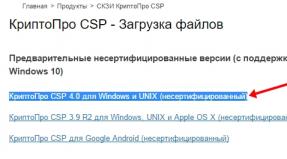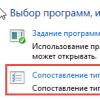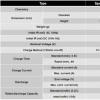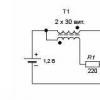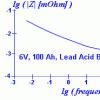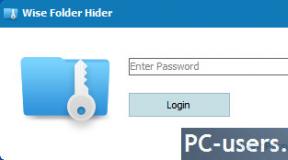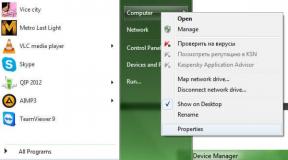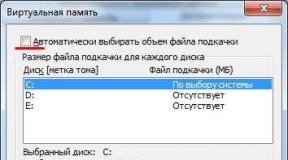Gibt es einen Virenschutz in Windows 10. Benötigen Sie einen Virenschutz
Für viele ist es kein Geheimnis, dass Windows 10 ein integriertes Antivirenprogramm hat, das sofort installiert ist. Es heißt.
Manchmal treten Situationen auf, in denen es notwendig ist, das Antivirenprogramm zu deaktivieren, um seine Fehlalarme auszuschließen. Zum Beispiel während der Installation von Spielen oder Programmen. Nicht jeder weiß, wie man das in Windows 10 integrierte Antivirenprogramm deaktiviert. Wir werden in diesem Artikel darüber sprechen.
Deaktivieren Sie den integrierten Verteidiger in Windows 10
Gehen Sie dazu über das Benachrichtigungssymbol in der unteren rechten Ecke des Bildschirms neben der Uhr zu den Windows-Einstellungen.
Eingabe von Windows 10-Einstellungen
Wählen Sie im sich öffnenden Menü „Alle Einstellungen“ aus.

Menüpunkt „Update und Sicherheit“ in den Systemeinstellungen
Es öffnet sich ein Fenster, in dem Sie links auf die Registerkarte "Windows Defender" gehen müssen.

Windows 10 Antivirus deaktivieren
Jetzt bleibt nur noch im rechten Teil des Fensters, alle Schalter auf die Position "Aus" zu stellen, nämlich:
- Echtzeitschutz;
- Cloud-Schutz;
- Versand von Mustern.
Wir schließen das Windows-Einstellungsfenster und stellen sicher, dass das in Windows 10 integrierte Antivirenprogramm deaktiviert ist. Dies wird durch ein rotes Kreuz auf dem Antivirus-Symbol im Infobereich angezeigt.
Obwohl Microsoft behauptet, dass Windows 10 ein sehr sicheres Betriebssystem ist, das keinen zusätzlichen Schutz erfordert, da es bereits über ein integriertes Antivirenprogramm verfügt. Aber wir teilen die Skepsis der Benutzer und haben uns entschieden, der Frage nachzugehen: Brauchen Sie ein Antivirenprogramm für Windows 10?
Integrierter Virenschutz Windows 10
Es ist logisch anzunehmen, dass wir Benutzer uns keine Sorgen mehr um dieses Problem machen müssen, wenn Microsoft ein Antivirenprogramm in Windows 10 integriert hat. Aber ist der integrierte Virenschutz von Windows 10 wirklich so gut? Microsoft lädt uns ein, uns auf .Dies ist ein gutes Dienstprogramm, das das System fast nicht belastet, aber wir können es nicht im wahrsten Sinne des Wortes als Antivirus bezeichnen. Das Unternehmen bietet auch ein anderes offizielles Produkt an – aber es kann Ihr Gerät nicht vollständig schützen. Das haben verschiedene unabhängige Tests gezeigt.
Muss ich Antivirus unter Windows 10 installieren?
Die Meinung, dass eine Installation nicht erforderlich ist, ist falsch. Und als Ergebnis einer Werbekampagne stellte sich heraus, dass Windows 10 von Haus aus so sicher wie möglich ist. Es war so, aber zum Zeitpunkt der Veröffentlichung des Betriebssystems existierten die heute existierenden Viren nicht und ein normales Antivirenprogramm konnte sie nicht bewältigen. Sein Hauptnachteil besteht darin, dass Virendatenbanken extrem langsam aktualisiert werden. Und das Risiko, dass Sie eine Art "Neuheit" in der Welt der Viren entdecken, ist viel größer, als wenn Sie beispielsweise ein zusätzliches Antivirenprogramm installieren.
Die Antwort ist also eindeutig – ja, Sie müssen ein Antivirenprogramm unter Windows 10 installieren. Auch in einer Situation, in der Sie das Internet nicht nutzen. Es gibt andere Möglichkeiten, sich anzustecken. Für welches Antivirenprogramm Sie sich entscheiden, ist nicht so wichtig – Hauptsache, es wird ständig aktualisiert. Zum Beispiel wie oder .
Zusätzliches Antivirenprogramm für Windows 10 - Bewertungen
Für diejenigen, die bezweifeln, ob es sich lohnt, einen zusätzlichen Antivirus zu installieren, empfehlen wir, die Bewertungen anderer Benutzer zu lesen. Natürlich wird eine Reihe von Benutzern der Meinung sein, dass alles so gut ist, aber dies bestätigt nur die Tatsache, dass sie noch keinen wirklichen Bedrohungen für die Sicherheit ihres Geräts begegnet sind. Unsere Bewertung ist eindeutig - ja, ein zweites Antivirenprogramm (außer dem normalen) wird definitiv benötigt. Und was es wird, entscheiden Sie. Sie können z. B. wählen.Welches Antivirenprogramm wählen
Wir haben bereits mit Ihnen geteilt. Wir empfehlen, etwas aus dieser Liste auszuwählen. Wenn Sie ein altes Gerät haben, wählen Sie ein Antivirenprogramm aus der Liste aus. Für diejenigen Benutzer, die sich mit Computern auskennen, können wir die Einrichtung, und noch besser, und den Download empfehlenDas Betriebssystem Windows 10 hat viele Vor- und Nachteile. Das Problem des Schutzes ist jedoch sehr akut. Nachdem sie ein integriertes Antivirenprogramm, besser bekannt als Windows Defender (Windows Defender), erhalten hatten, fragten sich die Benutzer, ob es überhaupt notwendig ist, ein zusätzliches Programm auf ihrem PC zu installieren, oder reicht das aus?
Reicht Windows 10 Defender aus, um Ihr System zu schützen, oder benötigen Sie einen Virenschutz?
Ab Windows 8 wurde ein integriertes Antivirenprogramm namens Windows Defender oder Windows Defender in das Betriebssystem aufgenommen. Tatsächlich handelt es sich dabei nicht um ein neues Produkt, sondern um ein verbessertes kostenloses Antivirenprogramm von Microsoft Security Essentia ls, das erstmals in Windows 7 zum Einsatz kam. Dieses Antivirenprogramm garantiert dem Betriebssystem nach eigenen Angaben einen grundlegenden Schutz. Daher fragen sich Benutzer oft, ob Windows 10 Defender oder Antivirus benötigt wird?
Um dieses Problem zu verstehen, lohnt es sich, zunächst die Vorteile von Windows 10 Defender selbst zu betrachten.Unter den Vorteilen dieses Microsoft-Produkts ist es also hervorzuheben:
- Eingebaut, keine Installation erforderlich;
- Kümmert sich nicht um Popup-Fenster;
- Wir verbrauchen ein Minimum an Systemressourcen im Vergleich zu den neuesten Versionen gängiger Antivirenprogramme;
- Komplett frei;
- Sammelt keine Daten über das Surfen des Benutzers im Internet;
- Keine eingebauten Anzeigen;
- Überprüft alle laufenden Programme und Dienste;
- Überprüft alle heruntergeladenen Dateien;
- Es enthält Komponenten wie den Smart Screen-Filter, Firewall und Firewall;
- Regelmäßig ohne Schlüssel aktualisiert.
Im Allgemeinen bietet Windows Defender einen hochwertigen Schutz, wenn der Benutzer einen modernen Browser verwendet, Programme nur von offiziellen Entwicklerseiten herunterlädt, keine gefährlichen Plug-Ins wie Java installiert und das Betriebssystem selbst aktualisiert. Unter Beachtung dieser Regeln ist ein Antivirenprogramm eines Drittanbieters überhaupt nicht erforderlich.
Wenn Sie jedoch regelmäßig Raubkopien von Programmen, Filmen, Musik herunterladen, verbotene Websites oder 18+ Ressourcen besuchen, können Sie auf einen bewährten Virenschutz nicht verzichten. Windows Defender wird keinen Datenschutz bieten können, da die Anzahl der Filter minimal ist und Virendatenbanken nicht so oft aktualisiert werden wie in Avast oder Kaspersky.
Wenn Sie Ihren PC also nur beruflich nutzen oder soziale Netzwerke besuchen, dann reicht Ihnen der eingebaute Windows Defender. Andernfalls empfehlen wir die Installation eines Antivirenprogramms von einem Drittanbieter.
Wie aktiviere ich Defender unter Windows 10?
Wenn auf Ihrem PC kein Antivirenprogramm eines Drittanbieters installiert ist, sollten Sie Windows Defender aktivieren. Gehen Sie dazu wie folgt vor:
- Klicken Sie auf „Start“ und wählen Sie „Einstellungen“.
- Ein neues Fenster wird geöffnet. Wählen Sie den Abschnitt „Update und Sicherheit“.
- Wählen Sie „Windows Defender“ aus dem Menü auf der linken Seite. Klicken Sie auf die Schaltfläche „Windows Defender aktivieren“.

- Auch in diesem Fenster müssen Sie den Schieberegler im Element "Echtzeitschutz" auf die Position "Aktiviert" ziehen.

- Wir empfehlen Ihnen, auch "Offline Defender ..." zu aktivieren, der einen nicht entfernbaren Virus entfernen und den PC automatisch neu starten kann.

Nach dem Einschalten des integrierten Verteidigers ist der Computer vollständig vor Viren und Hackerangriffen geschützt, aber Sie müssen weiterhin die einfachen Prinzipien der Netzwerksicherheit befolgen.
Windows 10 verfügt wie Windows 8 über einen eigenen Virenschutz, der Ihren Computer vor Malware schützt.
Antivirus wird automatisch im Hintergrund ausgeführt, sodass Sie immer über einen grundlegenden Schutz verfügen. Diejenigen, die Microsoft Security Essentials bereits in Windows 7 und früher verwendet haben, kennen es gut. In Windows 10 ist es immer noch dasselbe Programm, das jetzt Windows Defender heißt.
Automatisches Scannen und Aktualisieren
Wie andere Standard-Antivirenprogramme scannt Windows Defender jede Datei auf Viren, bevor sie geöffnet wird. Sie können nicht darüber nachdenken, da er sich nur bemerkbar macht, wenn er eine Bedrohung findet. Gleichzeitig fragt er nicht, was mit dieser Datei geschehen soll, sondern entfernt Viren automatisch und schickt die Datei in die Quarantäne. Sie sehen einfach eine Meldung, dass Malware erkannt wurde und das Antivirenprogramm jetzt versucht, sie zu entfernen oder dies bereits getan hat. Alle Nachrichten werden im Benachrichtigungscenter gespeichert.
Alle Updates der Antiviren-Datenbanken werden automatisch über Windows Update installiert, und das System erfordert keinen Neustart des Computers. Daher können Sie hier vergessen, dass Ihre Datenbanken möglicherweise veraltet sind.
Anpassung und Ausschlüsse
Sie können Windows Defender im Menü Einstellungen konfigurieren. Um es auszuwählen, müssen Sie das Menü "Start" (Start) öffnen und auf den Link "Einstellungen" klicken. Wählen Sie dort den Abschnitt „Update und Sicherheit“ (Update & Sicherheit) und dann „Windows Defender“.
Die Standardeinstellungen bieten Echtzeitschutz, Cloud-Schutz und Musterübermittlung. Wir haben bereits darüber geschrieben, wie der Echtzeitschutz funktioniert. Er kann kurzzeitig deaktiviert werden, um die Systemleistung zu erhöhen, danach wird der Schutz jedoch automatisch wieder aktiviert, sodass Ihr System in Zukunft nicht gefährdet wird. Cloud-Schutz und Musterübermittlung ermöglichen Ihrem Antivirenprogramm den Austausch von Informationen über verschiedene bösartige Dateien mit Microsoft-Servern.
Sie können auch Ausnahmen in den Einstellungen hinzufügen. Scrollen Sie dazu auf der Seite nach unten und wählen Sie „Einen Ausschluss hinzufügen“. Sie können dort entweder nur eine bestimmte Datei hinzufügen oder den gesamten Ordner als Ganzes, Sie können auch Dateitypen und Prozesse hinzufügen. Wenn Ihre Anwendung, in der Sie sich sicher sind, aufgrund des Antivirus langsam läuft, können Sie sie zu den Ausnahmen hinzufügen, und dann wird die Leistung erhöht. Fügen Sie den Ausschlüssen jedoch nicht zu viele Programme und Dateien hinzu, da dies die Wahrscheinlichkeit erhöht, Malware abzufangen, die Windows Defender einfach nicht erkennen kann, da es nicht überprüft, was Sie zu den Ausschlüssen hinzugefügt haben.
Manuelle Prüfung
Sie können die Antivirus-Desktop-Oberfläche öffnen. Scrollen Sie dazu im Einstellungsmenü zum Punkt „Versionsinfo“ (Versionsinfo) und wählen Sie „Windows Defender verwenden“ (Windows Defender verwenden) aus. Hier haben Sie die Möglichkeit, einen schnellen, vollständigen oder benutzerdefinierten Virenscan durchzuführen.
Sie müssen nicht regelmäßig manuelle Scans durchführen. Windows Defender hat einen Zeitplan, nach dem es einen vollständigen Scan durchführt, außerdem scannt es ständig im Hintergrund. Daher ist die Funktion „Manuelle Überprüfung“ nur dann nützlich, wenn externe Medien angeschlossen oder Netzwerkordner überprüft werden.
Dateien in Quarantäne
Wenn Windows Defender infizierte Dateien unter Quarantäne gestellt hat, können Sie sie auf der Desktop-Oberfläche des Programms anzeigen. Es ist notwendig, die oben beschriebenen Schritte zu wiederholen und die Registerkarte "Verlauf" auszuwählen. Dort wählen wir "Details anzeigen" (Details anzeigen) und erhalten die gesamte Liste der blockierten Programme mit detaillierten Informationen.
Hier können Sie das Programm vollständig von Ihrem Computer entfernen oder umgekehrt zulassen, dass es funktioniert, obwohl das Antivirenprogramm es als bösartig einstuft. Vom zweiten Schritt wird dringend abgeraten.
Installation eines anderen Antivirus
Wenn Sie ein anderes Antivirenprogramm installieren, schaltet Windows 10 Windows Defender automatisch aus. Dies geschieht, um Konflikte zwischen den beiden Antivirenprogrammen zu vermeiden. Wenn Sie nach der Installation eines anderen Antivirenprogramms zu den Windows Defender-Einstellungen gehen, werden Sie feststellen, dass alle seine Funktionen nicht aktiv sind, und wenn Sie sie aktivieren möchten, erhalten Sie eine Benachrichtigung, dass es deaktiviert ist.
Wenn ein anderes Antivirenprogramm deinstalliert wird, wird Windows Defender automatisch aktiviert, um zu verhindern, dass Malware in Ihr System eindringt.
Zusammenfassend sagen wir, dass man sich bei Windows 10 nicht den Kopf zerbrechen kann auf der Suche nach dem besten Antivirenprogramm, sondern einfach dem Windows Defender von Microsoft vertraut.